Linux中國
每日Ubuntu小技巧-使用Windows共享印表機進行列印
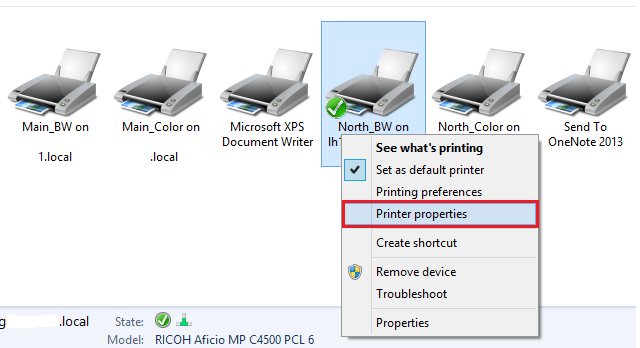
接著,選擇「Sharing(共享)」標籤頁,勾選『Share this printer(共享這台印表機)』複選框來共享。記住共享印表機的名字,因為你要使用這個共享名來連接這台印表機。

最後,以管理員許可權運行命令行終端,運行以下命令以便於文件和列印機可以通過防火牆實現共享。
netsh advfirewall firewall set rule group="File and Printer Sharing" new enable=Yes
接著,登入Ubuntu中,選擇頂部面板右邊的齒輪,然後選擇系統設置...
系統設置打開後,選擇列印機,然後點擊添加。當跳出來一個窗口讓你選擇設備時,選擇『Windows Printer via SAMBA(使用SAMBA的Windows列印機)』。
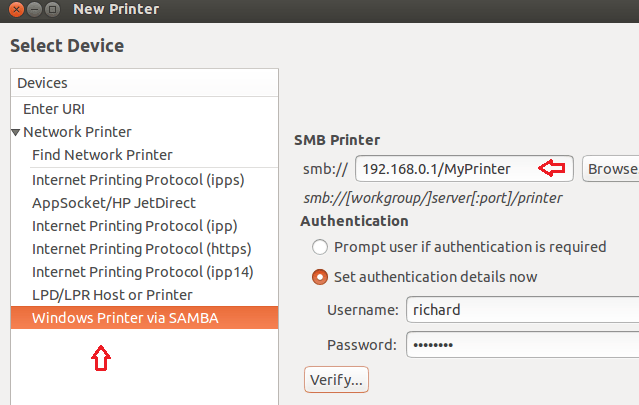
鍵入Windows電腦的IP地址或者主機名,後面接著鍵入共享的印表機名。你可能需要鍵入你的windows驗證信息(用戶名和密碼)。點擊瀏覽來驗證你是否可以看到印表機,當你完成這些後,就可以點擊下一步繼續。
接著,選擇印表機品牌和型號。假如你在列表中看不到特定的型號,選擇一個最接近它的然後繼續。
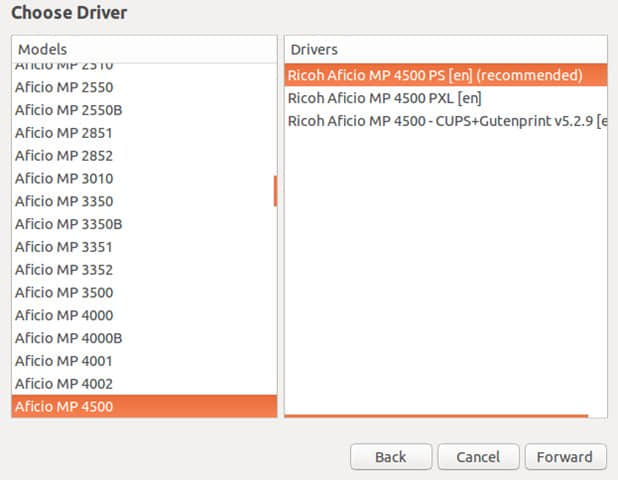
以上這些都搞定了之後,你的印表機就已安裝好,可以使用嘍。
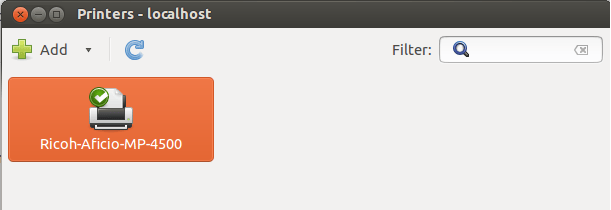
好好享受吧!
via: http://www.liberiangeek.net/2013/11/daily-ubuntu-tips-print-from-shared-windows-printers/
本文轉載來自 Linux 中國: https://github.com/Linux-CN/archive
對這篇文章感覺如何?
太棒了
0
不錯
0
愛死了
0
不太好
0
感覺很糟
0
More in:Linux中國
捐贈 Let's Encrypt,共建安全的互聯網
隨著 Mozilla、蘋果和谷歌對沃通和 StartCom 這兩家 CA 公司處罰落定,很多使用這兩家 CA 所簽發證書的網站紛紛尋求新的證書籤發商。有一個非盈利組織可以為大家提供了免費、可靠和安全的 SSL 證書服務,這就是 Let's Encrypt 項目。現在,它需要您的幫助
Let's Encrypt 正式發布,已經保護 380 萬個域名
由於 Let's Encrypt 讓安裝 X.509 TLS 證書變得非常簡單,所以這個數量增長迅猛。
關於Linux防火牆iptables的面試問答
Nishita Agarwal是Tecmint的用戶,她將分享關於她剛剛經歷的一家公司(印度的一家私人公司Pune)的面試經驗。在面試中她被問及許多不同的問題,但她是iptables方面的專家,因此她想分享這些關於iptables的問題和相應的答案給那些以後可能會進行相關面試的人。 所有的問題和相應的答案都基於Nishita Agarwal的記憶並經過了重寫。 嗨,朋友!我叫Nishita Agarwal。我已經取得了理學學士學位,我的專業集中在UNIX和它的變種(BSD,Linux)。它們一直深深的吸引著我。我在存儲方面有1年多的經驗。我正在尋求職業上的變化,並將供職於印度的P
Lets Encrypt 已被所有主流瀏覽器所信任
旨在讓每個網站都能使用 HTTPS 加密的非贏利組織 Lets Encrypt 已經得了 IdenTrust的交叉簽名,這意味著其證書現在已經可以被所有主流的瀏覽器所信任。從這個裡程碑事件開始,訪問者訪問使用了Lets Encrypt 證書的網站不再需要特別配置就可以得到 HTTPS 安全保護了。 Lets Encrypt 的兩個中級證書 ...






















